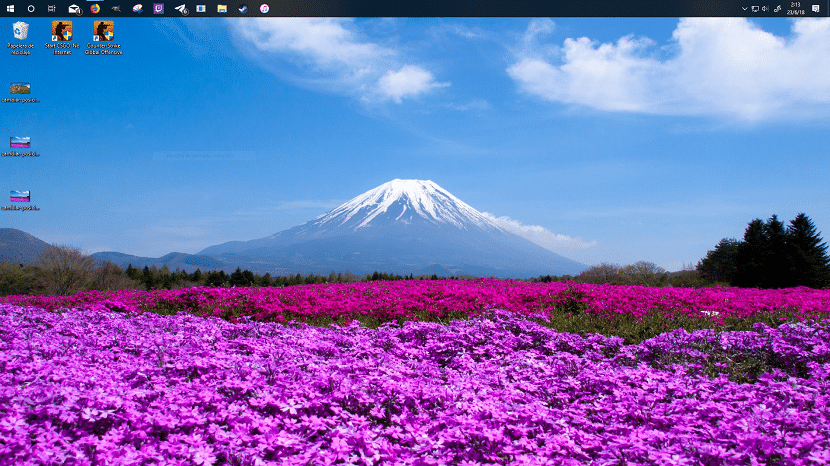
우리가 사용하는 응용 프로그램 유형에 따라 작업 표시 줄이 문제가 될 수 있습니다. 우리가 분할 화면 응용 프로그램을 사용하거나 모니터의 해상도가 더 많은 것을 제공하지 않기 때문에 그들과 상호 작용할 때.
Windows에서 제공하는 사용자 지정 옵션 중 작업 표시 줄의 위치를 변경할 수있는 가능성이 포함되어있어 가장 적합한 화면 부분에 배치 할 수 있습니다.s는 우리의 특정 요구에 적응 또는 단순히 장비의 미학에 변화를주고 싶기 때문입니다.

Windows가 제공하는 다른 사용자 지정 옵션과 달리 구성 옵션으로 이동n 우리 팀은 작업 표시 줄을 이동하려면 구성 메뉴를 사용할 필요가 없으며 원하는 화면 부분으로 드래그하면됩니다.
우선 작업 표시 줄이 화면 중앙에 배치 할 수 없습니다., 그러나 Windows에서는 기본적으로 발견되는 논리적으로 아래쪽 부분 외에도 화면의 위쪽 부분, 오른쪽 또는 왼쪽 부분에만 배치 할 수 있습니다.

이전 단락에서 언급했듯이 작업 표시 줄을 이동하려면 클릭하기 만하면됩니다. 마우스를 누른 상태에서 작업 표시 줄 이동 우리가 원하는 화면 부분으로 작업 표시 줄의 위치를 찾으면 마우스를 놓아 수정하면됩니다.
이 변경은 되돌릴 수 있습니다. 동일한 프로세스를 수행하여 작업 표시 줄을 원래 위치로 되돌릴 수 있습니다. 작업 표시 줄의 위치를 변경하면 원하는 횟수만큼 컴퓨터를 끄거나 다시 시작할 수 있습니다. 표시 줄의 상황은 동일하게 유지됩니다.